Cómo desactivar el vaciado del búfer de caché de escritura de Windows para mejorar el rendimiento del PC
Introducción
Si tu PC está rindiendo por debajo de lo esperado, ajustar configuraciones como el vaciado de la memoria caché de escritura puede liberar más velocidad. Esta función en Windows está diseñada para proteger los datos durante fallos de energía, pero puede reducir la capacidad de respuesta del sistema. Al entender cómo gestionar esta función de manera inteligente, puedes maximizar las capacidades de tu PC sin comprometer la integridad de los datos.
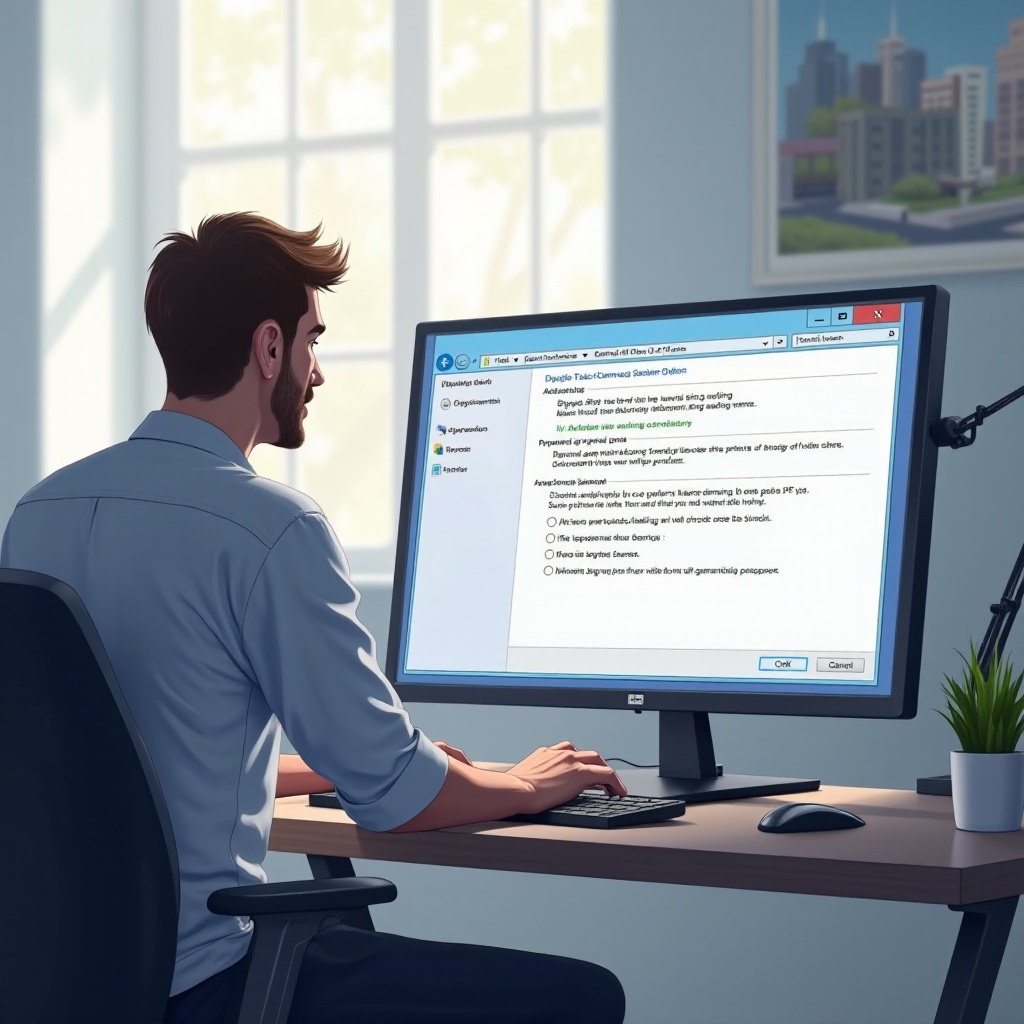
Entendiendo el Vaciamiento de la Caché de Escritura en Windows
¿Qué es el Vaciamiento de la Caché de Escritura?
En Windows, el vaciado de la memoria caché de escritura transfiere periódicamente datos de la caché de tu PC a sus unidades de almacenamiento permanentes. Esto asegura la seguridad de los datos, principalmente al reducir el riesgo de pérdida debido a cortes de energía no programados. Aunque es beneficioso para proteger archivos, el vaciado constante puede provocar ralentizaciones del sistema.
¿Cómo Afecta al Rendimiento del Sistema?
La seguridad proporcionada por el vaciado de la caché de escritura tiene un costo: posibles impactos en el rendimiento. Al escribir continuamente datos en el almacenamiento, la función puede consumir recursos de computación, lo que lleva a un rendimiento más lento, especialmente en sistemas que manejan altos volúmenes de operaciones de E/S o hardware antiguo.
Comprender este equilibrio entre rendimiento y seguridad es esencial al considerar ajustar estas configuraciones.
Pros y Contras de Deshabilitar el Vaciamiento de la Caché de Escritura
Ventajas de Deshabilitarlo
Decidir desactivar el vaciado de la memoria caché de escritura conlleva beneficios notables:
– Aumento del Rendimiento: Tu PC puede funcionar más rápido al disminuir los procesos de escritura en segundo plano que consumen recursos.
– Mayor Eficiencia de E/S: El sistema puede ejecutar operaciones más eficientemente sin interrupciones frecuentes de escritura.
– Mejor Experiencia para Ciertas Tareas: Ideal para actividades como juegos o trabajos gráficos que se benefician más de la velocidad que de las medidas de protección.
Riesgos y Desventajas Potenciales
Sin embargo, hay riesgos significativos a tener en cuenta:
– Vulnerabilidad de Datos: Los datos no escritos instantáneamente son más riesgosos durante apagones inesperados.
– Posible Corrupción de Datos: Las tareas de escritura incompletas pueden provocar archivos corruptos.
– Preocupaciones de Compatibilidad: Algunos programas pueden no funcionar de manera óptima con ajustes en la caché de escritura.
Sopesar estas ventajas y desventajas te ayuda a tomar una decisión informada adaptada al uso de tu sistema y a tu tolerancia personal al riesgo.
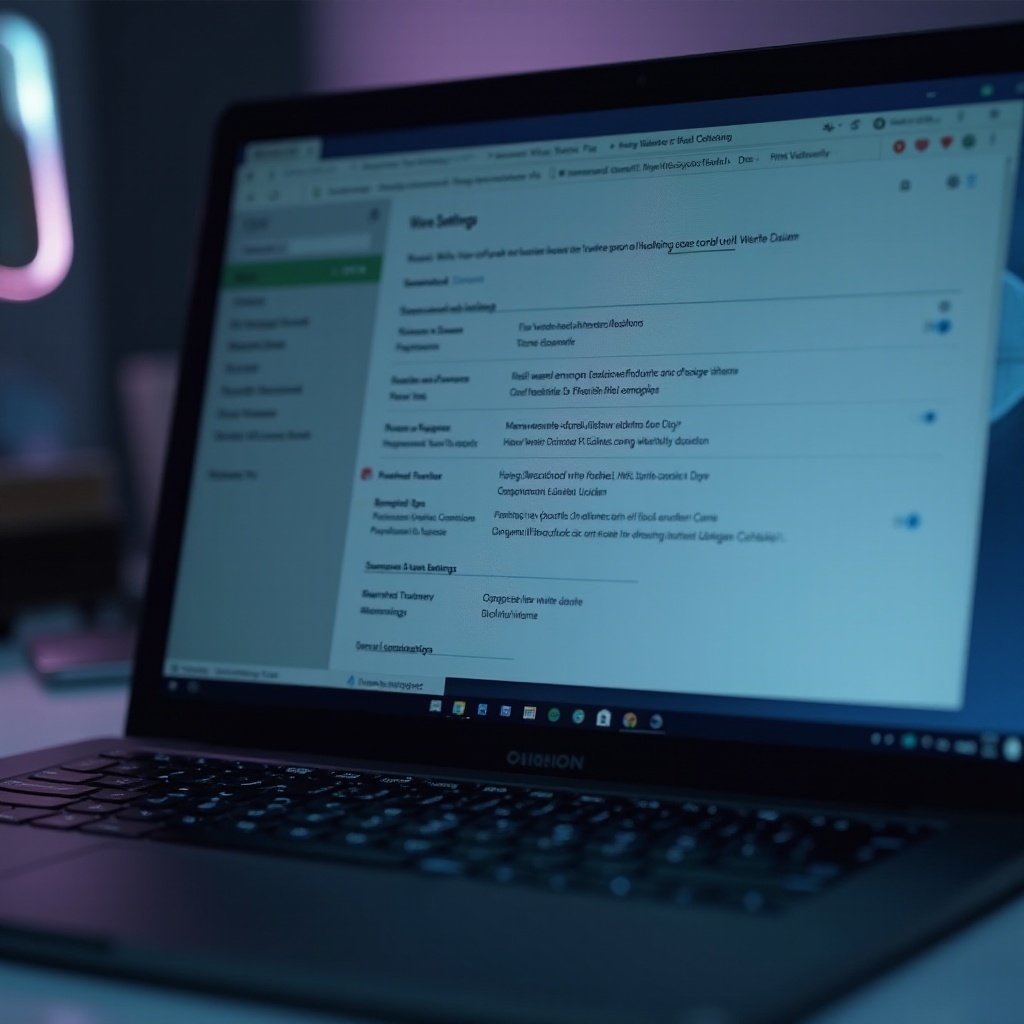
Cómo Deshabilitar el Vaciamiento de la Caché de Escritura
Para ajustar las configuraciones de forma segura sin poner en peligro los datos, sigue estas instrucciones.
Guía Paso a Paso para Windows 10
- Abre ‘Administrador de dispositivos’ a través de Win + X.
- Navega hasta ‘Unidades de disco’.
- Haz clic derecho en tu unidad y elige ‘Propiedades’.
- En ‘Políticas’, deselecciona ‘Habilitar vaciamiento de caché de escritura’.
- Confirma haciendo clic en ‘OK’, luego reinicia tu PC.
Pasos para Windows 11
- Accede a ‘Administrador de dispositivos’ a través del menú Inicio.
- Expande ‘Unidades de disco’.
- Haz clic derecho en el disco y abre ‘Propiedades’.
- En ‘Políticas’, desmarca ‘Habilitar vaciamiento de caché de escritura’.
- Aplica los cambios y reinicia tu computadora.
Estos pasos aseguran una desactivación cuidadosa, permitiendo mejoras mientras se reducen los riesgos.

Mejores Prácticas para Mantener la Estabilidad del Sistema
Incluso al aumentar el rendimiento, mantener tu sistema estable es crucial.
Estrategias de Respaldo
Para mitigar la pérdida de datos:
– Automatiza Copias de Seguridad: Usa utilidades incorporadas de Windows o software de confianza.
– Configura Puntos de Restauración: Asegúrate de que la configuración del sistema se pueda revertir después de cambios importantes.
Monitoreo del Rendimiento del Sistema
Observa el comportamiento del sistema después de los ajustes:
– Observaciones del Administrador de Tareas: Revisa regularmente el uso del sistema.
– Usa Registros de Rendimiento: Detecta signos potenciales de inestabilidad temprano.
Estas medidas preventivas te ayudan a disfrutar de velocidades mejoradas con la confianza de que no se compromete la integridad de los datos.
Analizando las Mejoras en el Rendimiento
Una vez que hayas hecho cambios, evaluar los resultados consolida tu comprensión.
Herramientas para Evaluar el Rendimiento
Usa estas herramientas para verificar las velocidades del sistema:
– CrystalDiskMark: Examina las capacidades de lectura/escritura de tu unidad.
– PassMark PerformanceTest: Ofrece referencias completas del sistema.
Evaluando Riesgos de Integridad de Datos
Observa cualquier nuevo problema:
– Ejecuta ‘chkdsk’: Inspecciones rutinarias protegen contra la posible corrupción de datos.
– Emplea Herramientas S.M.A.R.T: Estas permiten un monitoreo continuo de la salud del disco.
Tales análisis refuerzan la idea de que las mejoras en el sistema valen la pena ejecutarlas con cuidado.
Conclusión
Lograr equilibrar eficazmente el rendimiento del PC con la seguridad de los datos es alcanzable. Deshabilitar el vaciado de la caché de escritura puede brindar aumentos de velocidad notables, pero debe hacerse cuidadosamente para garantizar la protección continua de los datos. Equipado con los métodos y conocimientos descritos aquí, estás listo para optimizar tu sistema Windows de manera efectiva.
Preguntas Frecuentes
¿Qué pasa si desactivo el vaciado del búfer de escritura en caché?
Desactivarlo puede mejorar la velocidad, pero aumenta los riesgos de pérdida de datos durante apagados inesperados.
¿Desactivarlo afectará el rendimiento de mi SSD?
Puede mejorar la velocidad, pero tenga cuidado con los posibles riesgos de corrupción de datos.
¿Puedo volver a habilitar el vaciado del búfer de escritura en caché si es necesario?
Por supuesto. Siga los mismos pasos y seleccione la opción para volver a habilitar.

